
资料下载

×
使用Visuino程序将SSD1331 OLED和ST7789显示器连接到Arduino
消耗积分:2 |
格式:zip |
大小:0.00 MB |
2022-11-02
描述
在本教程中,我们将学习如何使用 Visuino 程序将 SSD1331 OLED 显示器和 ST7789 显示器连接到 Arduino。
观看视频。
第 1 步:您需要什么
- Arduino UNO(或任何其他 Arduino)
- SSD1331 OLED显示屏
- ST7789 显示器
- 面包板
- 跳线
- Visuino 程序:下载 Visuino
第 2 步:电路
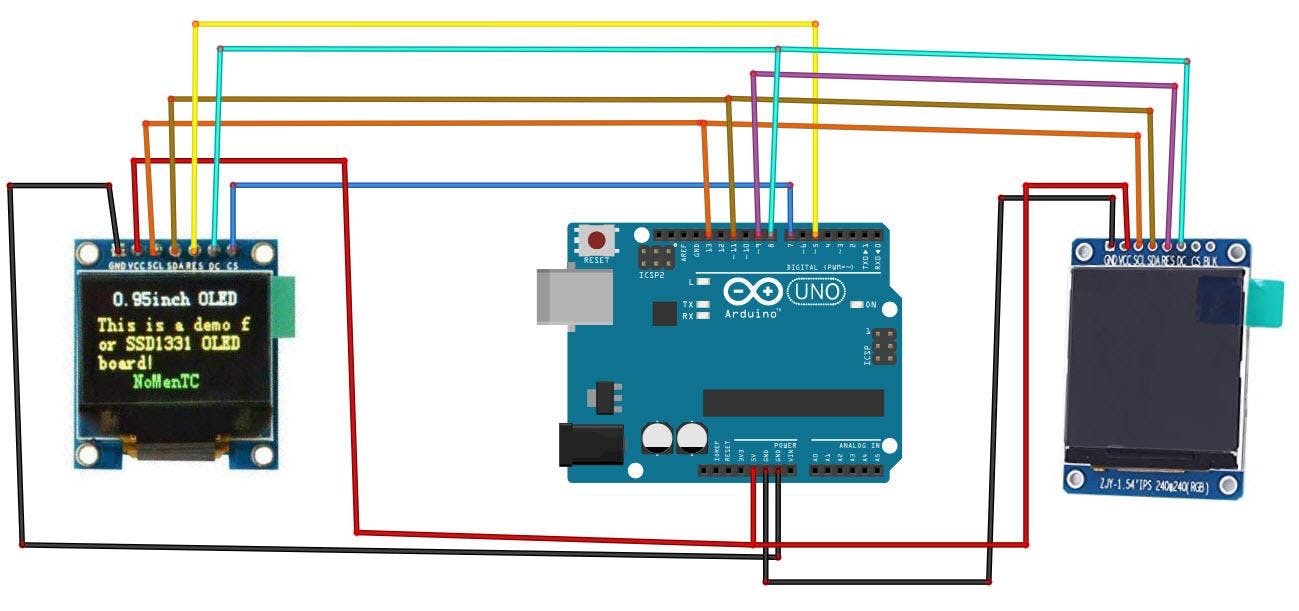
- 将 Arduino 5V 连接到 ST7789-LCD 引脚 VCC
- 将 Arduino 5V 连接到 ST7789-LCD 引脚 BLK
- 将 Arduino GND 连接到 ST7789-LCD 引脚 GND
- 将 ST7789-LCD 引脚 SCL 连接到 Arduino 数字引脚 13
- 将 ST7789-LCD 引脚 SDA 连接到 Arduino 数字引脚 11
- 将 ST7789-LCD 引脚复位连接到 Arduino 数字引脚 9
- 将 ST7789-LCD 引脚 DC 连接到 Arduino 数字引脚 8
- 将 SSD1331-Display 引脚[CS] 连接到 Arduino 数字引脚[7]
- 将 SSD1331-Display pin[DC] 连接到 Arduino 数字 pin[8]
- 将 SSD1331-Display 引脚[RES] 连接到 Arduino 数字引脚[5]
- 将 SSD1331-Display 引脚[SDA] 连接到 Arduino 数字引脚[11]
- 将 SSD1331-Display 引脚[SCL] 连接到 Arduino 数字引脚[13]
- 将 SSD1331-Display 引脚[VCC] 连接到 Arduino 正极引脚[+5V]
- 将 SSD1331-Display 引脚 [GND] 连接到 Arduino 接地引脚 [GND]
第 3 步:启动 Visuino,并选择 Arduino UNO 板类型

1 / 2
Visuino:https ://www.visuino.eu也需要安装。下载免费版本或注册免费试用。
启动Visuino,如第一张图所示点击Visuino中Arduino组件(图1)上的“工具”按钮出现对话框时,选择“Arduino UNO”,如图2所示
第 4 步:在 Visuino 中添加和连接组件
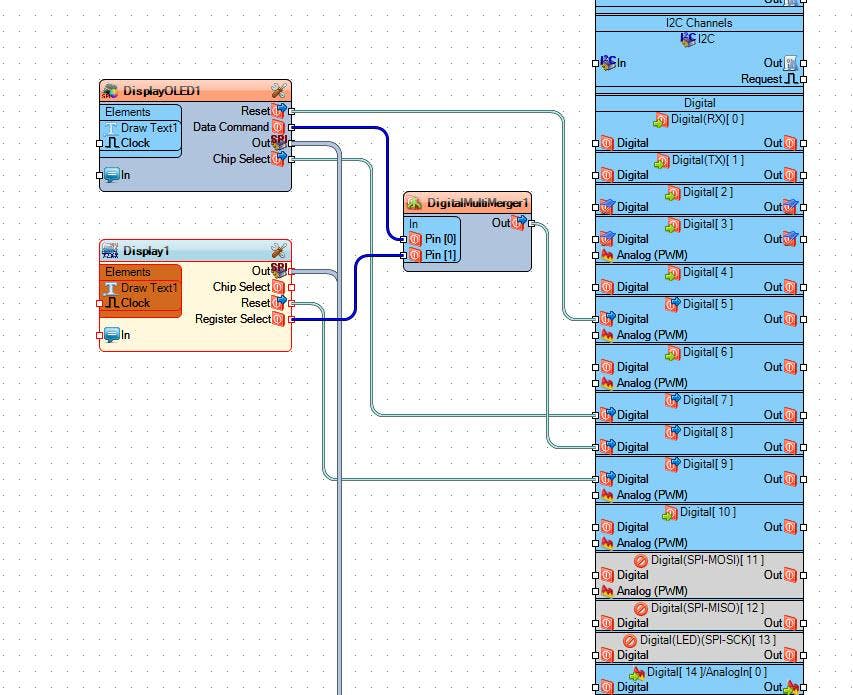
1 / 9
添加“数字多源合并”组件
添加“ SSD1331 OLED Display (SPI) ”组件
添加“ TFT彩色显示器ST7735/ST7789 ”组件
选择“ Display1 ”组件并在属性窗口中选择类型:dtST7789_240_240
- 双击“ DisplayOLED1 ”组件,在Elements窗口中将“ Draw Text ”拖到左侧,在Properties窗口中将 size 设置为 3,将 text 设置为:SPI1
- 关闭元素窗口
- 双击“ Display1 ”组件,在Elements窗口中将“ Draw Text ”拖到左侧,在“ Properties ”窗口中将 size 设置为 3,将 text 设置为:SPI2
- 关闭元素窗口
- 将“ DisplayOLED1 ”引脚 [Reset] 连接到Arduino数字引脚[5]
- 将“ DisplayOLED1 ”引脚 [Data Command] 连接到DigitalMultiMerger1引脚 [0]
- 将“ DisplayOLED1 ”引脚 [Out SPI ] 连接到Arduino引脚[ SPI In]
- 将“DisplayOLED1”引脚 [Chip Select] 连接到 Arduino 数字引脚[7]
- 将Display1引脚输出SPI连接到Arduino板引脚SPI In
- 将Display1引脚重置连接到Arduino板数字引脚 9
- 将Display1引脚寄存器选择连接到DigitalMultiMerger1引脚 [1]
- 将DigitalMultiMerger1引脚 [Out]连接到Arduino板数字引脚 8
第 5 步:生成、编译和上传 Arduino 代码

在 Visuino 中,在底部单击“构建”选项卡,确保选择了正确的端口,然后单击“编译/构建和上传”按钮。
第 6 步:播放
如果您为 Arduino UNO 模块供电,一个显示屏将显示文本“SPI1”,另一个显示屏将显示文本“SPI2”。
恭喜!您已经使用 Visuino 完成了您的项目。还附上了我为本教程创建的 Visuino 项目,您可以下载并在 Visuino 中打开它:https://www.visuino.eu
声明:本文内容及配图由入驻作者撰写或者入驻合作网站授权转载。文章观点仅代表作者本人,不代表电子发烧友网立场。文章及其配图仅供工程师学习之用,如有内容侵权或者其他违规问题,请联系本站处理。 举报投诉
评论(0)
发评论
- 相关下载
- 相关文章





